Блокнот
Блокнот
Программа Блокнот, содержащаяся в группе Стандартные Главного меню, – это простейший текстовый редактор (рис. 6.12). С его помощью можно создавать, сохранять, редактировать и распечатывать текстовые документы.
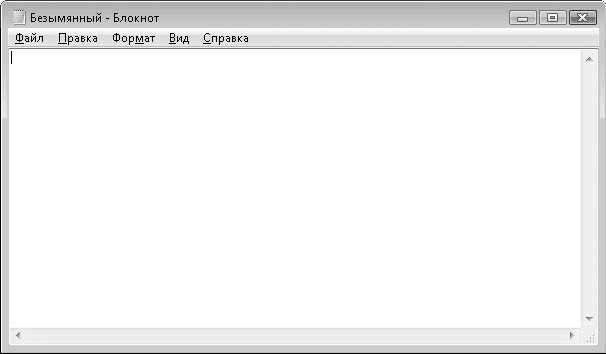
Рис. 6.12. Окно программы Блокнот
Окно программы Блокнот содержит область ввода (лист) и строку меню. Работать с документом просто. Чтобы ввести текст, нужно щелкнуть кнопкой мыши на области ввода (там появится мигающий текстовый курсор) и ввести текст с клавиатуры. Далее с помощью команд меню над этим текстом можно производить некоторые действия.
В меню Файл расположены типичные задачи для операций над документами. С помощью команд этого меню можно создать новый текстовый файл, открыть уже существующий и сохранить текущий документ в виде текстового файла на диск. С этими операциями вы ознакомились при изучении программы Paint. С помощью команд меню Файл можно задать параметры печатаемой страницы и вывести текущий документ на печать.
В меню Правка собраны команды для работы с буфером обмена Windows. Это типично для большинства программ. В этом меню содержатся команды поиска и замены. С их помощью можно быстро найти нужный фрагмент в большом документе. Для этого необходимо выполнить команду Найти и в появившемся диалоговом окне указать текст для поиска (рис. 6.13).

Рис. 6.13. Диалоговое окно Найти
После этого в диалоговом окне Найти следует нажать кнопку Найти далее. Документ в окне программы будет прокручен до места, где находится искомый текст, который будет выделен (рис. 6.14).
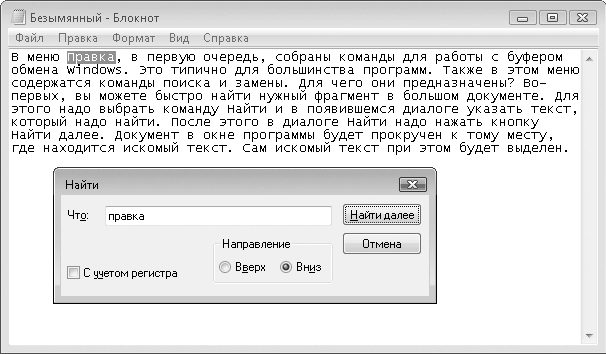
Рис. 6.14. Результат поиска по слову «правка»
Если снова нажать кнопку Найти далее, поиск искомого текста будет произведен далее по документу – пока не будет достигнут конец текста. При этом переключателем Направление можно задать направление поиска (вверх или вниз по тексту). Если установить флажок С учетом регистра, будет произведен поиск фрагментов, у которых совпадает не только текст, но и регистр букв (строчные и прописные).
Команда Заменить позволяет не только найти нужные слова (или фрагменты) в документе, но и заменить их другими. Например, вы создали документ, в котором встречается текст Windows XP. Затем текст Windows XP понадобилось заменить на Windows Vista. Вручную делать это неудобно, особенно если текст большой. Сделать это быстро можно, выполнив команду Заменить в меню Правка и в появившемся диалоговом окне указав, что и чем заменить (рис. 6.15).
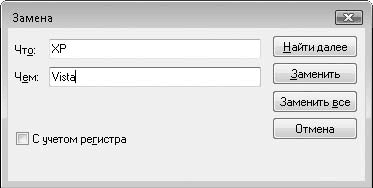
Рис. 6.15. Диалоговое окно Замена
В приведенном примере в поле Что нужно ввести текст XP, а в поле Чем – Vista. Если нажать кнопку Заменить, первый же текст XP будет заменен текстом Vista. Нажатием кнопки Заменить все текст будет заменен во всем документе.
С помощью команды Перейти можно быстро перейти к нужной строке документа – достаточно указать нужную строку. Команда Время и дата вставляет в документ в позицию текстового курсора текущее время и дату.
Меню Формат содержит два пункта. Команда Перенос по словам включает или отключает режим переноса текста по словам. Если флажок слева команды Перенос по словам не установлен, то при наборе текста строка будет продолжаться, пока вы не нажмете клавишу Enter. При достижении текстом правой границы области ввода в нижней части окна появится полоса прокрутки. Если включить функцию переноса по словам, то текст автоматически будет переноситься на следующую строку при достижении правой границы окна. Попробуйте активизировать данный режим и наберите длинную строку, чтобы заполнить область ввода по ширине. При дальнейшем наборе текста курсор ввода перейдет на следующую строку, и текст будет появляться в новой строке. При этом текст переносится именно по словам (по пробелу между словами), то есть слово не разделяется на две части.
Команда Шрифт открывает диалоговое окно выбора шрифта и его атрибутов (рис. 6.16). Вы можете изменить шрифт документа, выбрать его атрибуты и размер. Следует учитывать, что в программе Блокнот возможность менять шрифт существует только для вашего удобства: если вам удобно читать или вводить текст определенным шрифтом, вы можете установить его, но Блокнот сохраняет документы в текстовом формате, который не поддерживает форматирование, то есть не содержит информации о шрифтах, поэтому при открытии созданного документа на другом компьютере или в другом редакторе шрифт текста может быть другим.
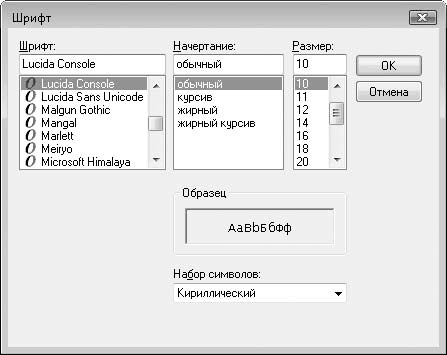
Рис. 6.16. Диалоговое окно Шрифт
В меню Вид содержится всего одна команда – Строка состояния. Данная команда включает или отключает отображение строки состояния в нижней части окна программы. В строке состояния указывается информация о текущем положении текстового курсора, которое определяется строкой и столбцом (столбец – это позиция символа текста от начала строки).
В меню Справка, как уже отмечалось ранее, содержатся команды для вызова справочной системы и информации о разработчиках программы.
Более 800 000 книг и аудиокниг! 📚
Получи 2 месяца Литрес Подписки в подарок и наслаждайся неограниченным чтением
ПОЛУЧИТЬ ПОДАРОКДанный текст является ознакомительным фрагментом.
Читайте также
Глава 6 Осваиваем «Блокнот»
Глава 6 Осваиваем «Блокнот» Что такое программа «Блокнот» и почему именно на нее мы решили вначале обратить сове внимание? Блокнот или Notepad — это простейшее средство для работы с текстом, которое присутствует на всех системах Windows. Иначе говоря, независимо от того, какая
Блокнот
Блокнот Блокнот – простейшая программка для работы с текстовыми документами. Хотя общепризнанным текстовым редактором является Word, позволяющий создавать документы со сложными объектами и форматированием, вы можете пользоваться Блокнотом, чтобы быстро сделать
Программа «Кулинарный блокнот»
Программа «Кулинарный блокнот» Заинтересовавшие вас рецепты можно, конечно, сохранять на свой компьютер, а можно и просто переписывать в тетрадку. Но есть, оказывается, целая программа, которая позволяет хранить не только чужие рецепты, но и записывать свои! Называется
Блокнот
Блокнот Вы можете получить доступ к дополнительным свойствам шрифта, используемого в Блокноте. Используются параметры типа DWORD Зачеркнутый стиль - параметр ·lfStrikeOut· со значением 1 в разделе HKCUSOFTWAREMicrosoftNotepadПодчеркнутый стиль - ·lfUnderline· со значением 1 в разделе
Блокнот
Блокнот Блокнот – простейшая программа для работы с текстовыми документами. Хотя общепризнанным текстовым редактором является Word, позволяющий создавать документы со всякими графическими наворотами и сотней шрифтов на странице, вы можете пользоваться Блокнотом, если
Глава 7 Блокнот-шифровальщик
Глава 7 Блокнот-шифровальщик Постановка задачи Разработать программу, повторяющую функции стандартного блокнота с дополнительной возможностью шифрования и дешифрования
Маленький блокнот
Маленький блокнот Однажды мой друг, далекий от программирования, попросил меня написать простенький текстовый редактор для карманного компьютера. Его не совсем устраивало приложение Word Mobile, которое используется для работы с текстовыми файлами в операционной системе
Для чего нужен Блокнот?
Для чего нужен Блокнот? Блокнот предназначен для работы с небольшими простыми документами, в которых есть только текст.Запустите программу Блокнот: Пуск|Все программы|Стандартные|Блокнот (1).На экране откроется окно Блокнота.Щелкните мышью в рабочей области окна. В этом
8.1. Блокнот: создаем небольшие заметки
8.1. Блокнот: создаем небольшие заметки Программа Блокнот (рис. 66) используется для создания небольших текстовых заметок. Для создания документов нужно использовать текстовый процессор. Блокнот же является текстовым редактором. Отличие первого от второго заключается в
5.1.2. WordPad и Блокнот: средства редактирования текста
5.1.2. WordPad и Блокнот: средства редактирования текста Текстовый процессор отличается от обычного текстового редактора возможностью форматирования текста, вставки в текст различных объектов (картинок, таблиц и т. д.). В Windows есть два средства редактирования: текстовый
2.6.1. Текстовые редакторы Блокнот и WordPad
2.6.1. Текстовые редакторы Блокнот и WordPad БлокнотБлокнот — самый простой текстовый редактор (рис. 2.115). В Блокноте есть минимальные функции для форматирования текста, однако на этом все и заканчивается. Блокнот — незаменимая вещь, когда нужно что-то записать или быстро
Блокнот
Блокнот Программа Блокнот (Notepad в английской версии Windows) – самое элементарное средство для работы с текстом (рис. 17.1). Рис. 17.1. Программа БлокнотБлокнот входит в комплект поставки системы Windows с самых первых ее версий (с 1984 го да). Более того, сегодня любая операционная
Урок 1.4. Программа Блокнот. Основы работы с текстом
Урок 1.4. Программа Блокнот. Основы работы с текстом Работа с документами Пользователям компьютеров постоянно приходится работать с документами: текстами, таблицами, рисунками и др. Существует большое количество различных типов документов и соответствующих программ для
Запуск программы Блокнот и работа с меню
Запуск программы Блокнот и работа с меню Для запуска программы Блокнот лучше всего воспользоваться строкой поиска в меню Пуск. После щелчка на кнопке Пуск наберите первые 2-3 буквы названия программы и щелкните кнопкой мыши на значке приложения, который появится в